前回はUnityとVSのダウンロード、簡単なステートメントの確認をしました。
それでは、今回からUnityを使ったゲーム制作に入っていきます。
前回、VSの使用方法、説明をしていませんでしたね。申し訳ありません。
VSだけでゲームなどを作る場合には、「ファイル→新規作成→プロジェクト」でフォルダを作る必要があります
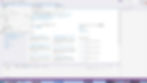
しかし、今回はUnityを利用するので、これは必要ありません。ただメモ帳のように使うだけですので、ご心配なく。
それではゲームを作っていきましょう。
作っていく中で変数や様々な文字列を使っていきましょう。
前回は日本語で書いていたものが文字列になり、きちんとしたゲームになって動くのです。楽しみですね!
ゲーム制作
Unityで空のゲームを作る
前回ダウンロードしていただいたUnityを開いてください。
右上の「NEW」をクリックして次のような画面に行ってください。
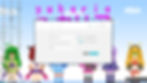
ここで、どのようなゲームを作るかを決めます。
今回はデモなので私に合わせてもらいます。
それでは、設定はそのままで、プロジェクトを作ってみてください。
そうしましたら、このような画面になるはずです。
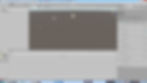
まずは一通り触ってみましょう。
右クリックで視点の回転、左クリックでオブジェクトの選択、ホイールでズーム、ホイールクリックで視点の移動、が確認できると思います。
さて、操作はおおよそ掴めたでしょうか。
これで空のゲームは作れましたので、次の段階に行きましょう。
Unityで物体を表示する
いよいよゲームらしいものを始めます。
画面左側に「Main Camera」や「Directional Light」などがあるリストが見えると思います。
そこで右クリックをしてみてください。
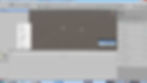
このように色々出てきたと思います。
その中で、「3D Object→Sphere」を選択してください。
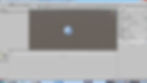
真ん中に球体が表示されましたね。
右側の数字なんかか書いてあるところで、座標の設定や物理演算を設定できます。
では次に、「3D Object→Plane」を選択してください。
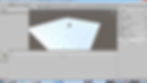
このようなものが表示されていると思います。
このようにしてオブジェクトを表示して、プログラミングで操作したりしてゲームを作っていくのです。
Unityで物理演算を行う
現在、球体と板が重なっているので、球体のY座標を右側の「Tranceform」の「Position」で操作して、球体を板の上に持って行ってください。
上であれば接地している必要はありません。
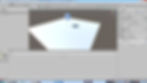
ちなみに、Yの文字をクリックしながら左右にドラッグすることで、楽に数値を変えることができます。
このようにできたら、次に重力加速度を設定します。
もちろん難しいプログラミングは必要なく、Unityだけで設定できます。
まずシフトを押しながら左側のオブジェクトを二つ選択し、
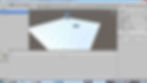
右側の「Add Component」のをクリック。
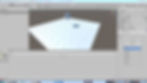
その中の「Physics→Rigidbody」を選択。
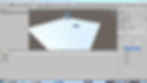
このように右側に「Rigidbody」の項目が追加されたと思います。
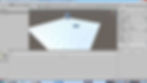
これが重力を追加するものです。
しかし、このままでは球体も板も落ちていってしまいます。
では板の「Rigidbody」を外してみましょう。
左側で「Plane」だけを選択して、右側の「Rigidbody」の歯車をクリックしてください。
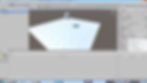
その中の「Remove Conponent」を選択してください。
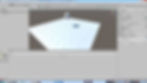
「Rigidbody」が消えましたね。
これで板が落下することはなくなりました。
次に当たり判定ですが、これはオブジェクトを作ったときに自動で付いてきます。
右側の「~~ Collider」というものが当たり判定になります。
それでは上の再生ボタンを押してみてください。
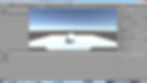
このように球が板とぶつかって止まったのができましたか?
上手くカメラに映らない人は、カメラの座標の設定をしていい感じにしてみることで見えるようになると思います。
それでは、今回はこの辺で、次回は実際にプログラミングを書いてみて、球を板の上で動かすものを作ろうと思います。
それでは、お疲れ様でした!
